【iOS17対応!】iPhoneを機種変更する時にバックアップやデータ移行などやることをまとめ!
iPhoneを機種変更する際には、スムーズな移行とデータの安全性を確保するために、いくつかのステップを踏む必要 […]
iPhoneを機種変更する際には、スムーズな移行とデータの安全性を確保するために、いくつかのステップを踏む必要があります。この記事では、iPhoneを新しい機種に変更する前に行うべき手順と注意点について解説します。バックアップの作成やデータの同期、サービスの解除など、必要な手続きを押さえることで、新しいiPhoneでの利用を円滑に開始することができます。以下のガイドラインに従って、iPhoneの機種変更を成功させましょう。
目次隠す
1.旧iPhoneのデータをバックアップする
まず、AnyTrans、iCloud、iTunesを使って、写真や連絡先などの重要なデータを保存しておきましょう。
iPhoneを新しく買い替えるとき、旧iPhoneのデータを失わないようにバックアップすることが重要です。バックアップする方法は、AnyTransやiCloud、iTunesを使う方法があります。それぞれの方法のメリットとデメリットがあるので、一番おすすめしたいのはAnyTransを使う方法です。
iCloudは、パソコンやケーブルなどが不要で簡単にバックアップできますが、容量が限られていることや、Wi-Fiに接続できない場所ではバックアップできないことです。
iTunesは、容量に制限がなく、Wi-Fiに依存しないため便利ですが、手間がかかり、バックアップの内容を閲覧できず、エラーが発生しやすいため、データの紛失が可能です。また、復元する時、デバイスに既存しているデータを上書きします。ぜひ注意してください。
関連記事:iTunes/iCloud/AnyTransを使ってiPhoneをバックアップする方法
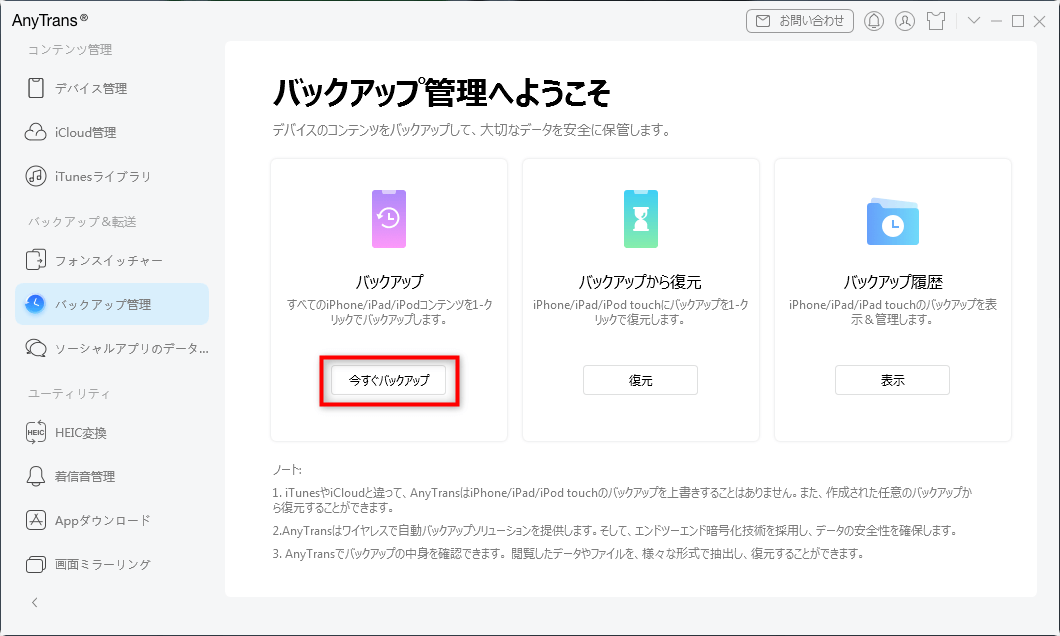
「今すぐバックアップ」をクリック
AnyTransは大量のデータを短時間で転送でき、デバイスのデータを上書きすることもないので、おすすめします。
2.LINEの引き継ぎ
iPhoneを機種変更するときには、手動でLINEを引き継ぎすることが必要です。
まず、古いデバイスでLINEの「設定」を開き、「トーク」をタップします。次の画面に入ると、「トークのバッグアップ」をタップしてトーク履歴をバックアップします。
次に、「設定」から「アカウント引き継ぎ」をタップします。「アカウントを引き継ぐ」をオンにすると、提示画面が表示されます。引き継ぎは36時間以内で完了することをご注意ください。制限時間を超えると、もう一回設定する必要があります。
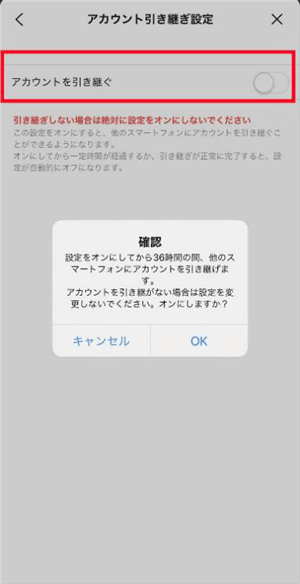
提示画面が表示される
新しいデバイスでLINEアプリをインストールし、起動します。ログイン画面で「電話番号でログイン」の方法を選択すると、LINEのトーク履歴を復元することができます。ただし、この公式の方法では、すべてのトーク履歴がバックアップされません。古いトーク履歴や写真、動画などは移行されません。
LINEトーク履歴を完全に移行したい場合、AnyTransのLINEデータ移行機能を使用することをおすすめします。AnyTransを使用すると、LINEのトーク履歴を安全かつ簡単に転送することができます。
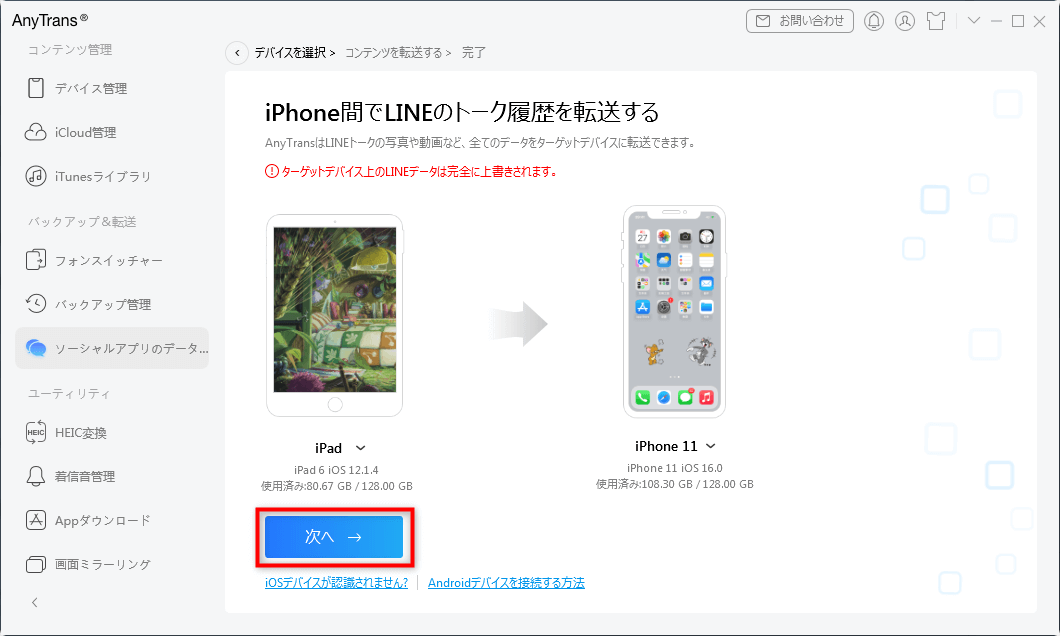
iPadとiPhoneを選択
具体的な手順はこちらの記事へ⇩
関連記事:iOSデバイス間でLINEのトーク履歴の移行する方法
3.旧iPhoneのSIMカードを取り出す
新しいiPhoneに入れるために、旧iPhoneのSIMカードを取り出します。SIMカードの取り出し方は、iPhoneのモデルによって異なりますが、一般的には、専用のピンや細い針などで、iPhoneの側面にある小さな穴に差し込んで、トレイを引き出します。
4.Apple IDの解除
古いiPhoneからApple IDを正しくサインアウトします。設定アプリ内の「iTunesとApp Store」や「iCloud」セクションでサインアウトすることを忘れないでください。
5.アプリの再ダウンロード
新しいiPhoneにバックアップからアプリが復元されなかった場合や、新しいアプリを追加したい場合は、App Storeからアプリを再ダウンロードしてインストールする必要があります。以下の手順で行います:
- App Storeを開きます。
- 右下の「検索」アイコンをタップし、ダウンロードしたいアプリの名前を入力します。
- 検索結果から正しいアプリを選択します。
- アプリの詳細ページに移動し、「インストール」ボタンをタップします。
- Touch IDやパスワードを入力して確認します。
- ダウンロードが完了するまで待ちます。アプリがホーム画面に表示されたら、インストールが完了です。
6.Apple Payやその他のサービスの再設定
新しいiPhoneに機種変更すると、Apple Payやその他のサービスの再設定が必要になる場合があります。これは、デバイス固有のセキュリティ情報や設定が変わるためです。以下の手順で再設定を行います:
Apple Payの再設定:
- 「設定」アプリを開き、「WalletとApple Pay」に進みます。
- カードの追加や削除、既存のカードの有効化などを行います。カード情報の入力や確認作業が必要です。
その他のサービスの再設定:
- 各サービスの公式アプリを開き、アカウント情報や設定を確認します。
- ログイン情報やプロファイル設定などを適切に更新します。
- 必要に応じて、セキュリティオプションや通知設定などを確認・調整します。
再設定が必要な理由は、新しいiPhoneには個別のデバイス識別子やセキュリティキーが関連付けられており、それらを正しく設定する必要があるためです。また、セキュリティ上の理由から、デバイス間での情報の自動転送や引き継ぎは行われません。
重要な点は、新しいiPhoneに移行する際には、Apple IDやパスワード、個人情報などの正確な入力と確認が必要であることです。また、バックアップの作成やデータの復元には注意が必要です。適切な手順を守り、必要なデータと設定を適切に移行してください。
7.新しいiPhoneの設定の確認
新しいiPhoneにSIMカードを入れて、電源ボタンを押して起動します。画面の指示に従って、言語や地域などの基本設定を行います。初期設定が完了してホーム画面にアクセスしたら、「設定」アプリを確認し、通知、プライバシー、セキュリティなどの個人の好みに合わせてカスタマイズします。
8.新しいiPhoneにデータを復元する
AnyTransやiTunesから、旧iPhoneのバックアップデータを新しいiPhoneに復元します。復元の方法は、バックアップの方法と同じく、復元のガイドで確認できます。
9.新しいiPhoneを使い始める
データの復元が完了したら、新しいiPhoneを使い始めることができます。アプリや設定などは、旧iPhoneと同じ状態になっているはずですが、念のために確認しておきましょう。また、不要なアプリやファイルなどは削除して、ストレージ容量を確保しておくと良いでしょう。
まとめ
この記事では、iPhoneを機種変更する際に行うべき手順と注意点について紹介しました。データのバックアップを作成し、古いiPhoneとの同期を行い、必要なサービスの解除を忘れずに行うことで、新しいiPhoneでの利用を円滑に開始することができます。また、新しいiPhoneに必要なアプリや設定をインストールすることも忘れずに行いましょう。
正確な手順に従って機種変更を行えば、大切なデータを失うことなく、新しいiPhoneで快適なモバイル体験を楽しむことができます。AnyTransはデータバックアップの作成&復元や、LINEトーク履歴の移行など簡単に行うことができるので、iPhoneを機種変更する時に、ぜひAnyTransにお任せください。
製品関連の質問? 迅速な解決策については、サポートチームにお問い合わせください >
